- in So erreichen by Administrator
So reparieren Sie eine beschädigte SD-Karte oder ein beschädigtes USB-Flash-Laufwerk
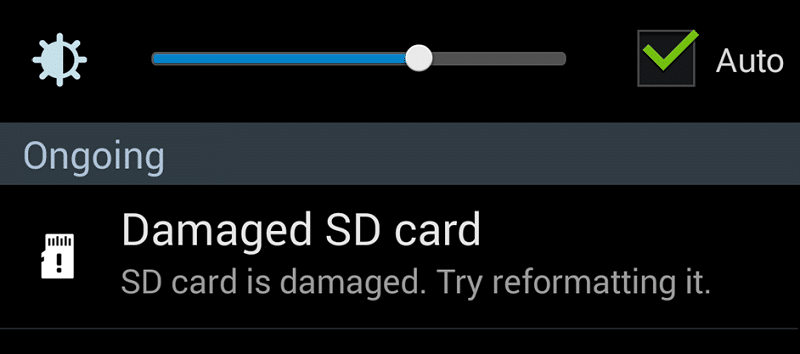
So reparieren Sie eine beschädigte SD-Karte oder ein beschädigtes USB-Flash-Laufwerk: Da im Laufe der Jahre immer mehr SD-Karten verwendet werden, bin ich mir ziemlich sicher, dass Ihnen dieser Fehler schon einmal begegnet ist.SD-Karte ist beschädigt. Versuchen Sie es neu zu formatieren„Wenn nicht, sind Sie wahrscheinlich gerade dabei, weil Sie diesen Beitrag lesen.“
Der Hauptgrund für diesen Fehler ist, dass Ihre SD-Karte beschädigt ist, was bedeutet, dass das Dateisystem auf der Karte beschädigt ist. Dies geschieht vor allem dann, wenn die Karte recht häufig ausgeworfen wird, während der Dateivorgang noch läuft. Um dies zu vermeiden, müssen Sie die Funktion zum sicheren Entfernen so oft wie möglich verwenden.
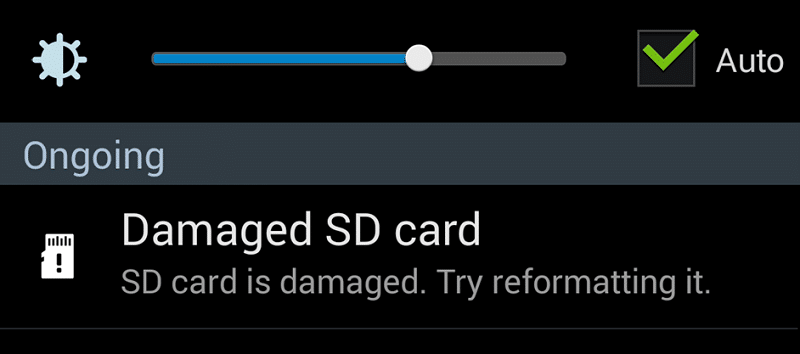
Der Fehler tritt im Allgemeinen bei Android-Geräten auf. Wenn Sie auf die Fehlerbenachrichtigung tippen, werden Sie wahrscheinlich aufgefordert, die SD-Karte zu formatieren. Dadurch werden alle Ihre Daten auf der SD-Karte gelöscht, und ich bin sicher, dass Sie das nicht möchten. Und was noch ärgerlicher ist: Selbst wenn Sie die SD-Karte formatieren, wird das Problem nicht behoben. Stattdessen erhalten Sie eine neue Fehlermeldung: „Leere SD-Karte oder SD-Karte ist leer oder hat ein nicht unterstütztes Dateisystem.“
Folgende Fehlerarten treten bei SD-Karten häufig auf:
Die SD-Karte ist leer oder hat ein nicht unterstütztes Dateisystem. Die SD-Karte kann nicht erkannt werden. Bilder werden nicht gespeichert oder können nicht angezeigt werden. Die SD-Karte kann nicht gemountet werden. Auf der SD-Karte gespeicherte Fotos sind nicht mehr vorhanden. Stellen Sie Fotos nach dem Zurücksetzen aus dem internen Speicher wieder her
Bevor Sie etwas drastisches tun, Schalten Sie Ihr Telefon aus, nehmen Sie die Karte heraus und stecken Sie sie erneut ein. Manchmal hat es funktioniert, aber wenn nicht, verlieren Sie nicht die Hoffnung.
Reparieren Sie beschädigte SD-Karten oder USB-Flash-Laufwerke
Methode 1: Sichern Sie die Daten
1. Versuchen Sie, das zu ändern Standardsprache des Telefons und rebooten um zu sehen, ob Sie auf Ihre Datei zugreifen können.
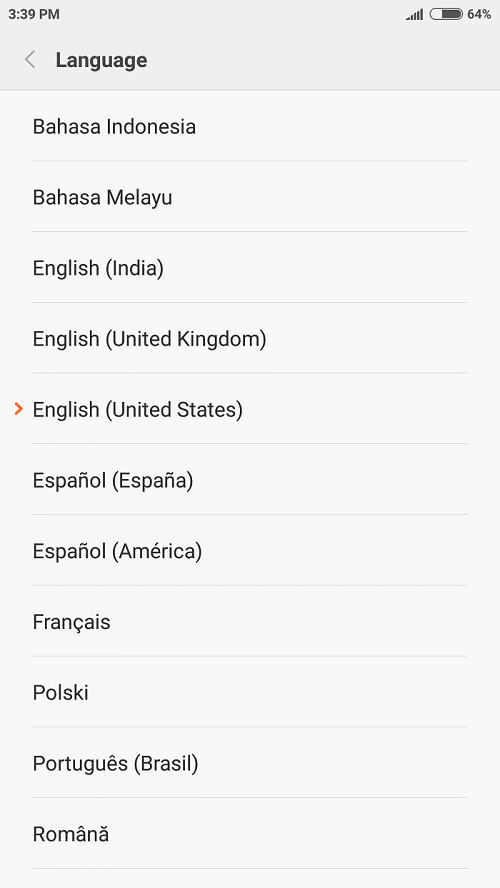
2. Sehen Sie, ob Sie können Sichern Sie alle Ihre DateienWenn dies nicht möglich ist, fahren Sie mit dem nächsten Schritt fort.
3.Schließen Sie Ihre SD-Karte an den PC an, klicken Sie dann mit der rechten Maustaste auf die Windows-Schaltfläche und wählen Sie „Eingabeaufforderung (Admin)."

4.Schauen Sie nach oben welcher Buchstabe Ihrer SD-Karte zugeordnet ist von Ihrem Computer, sagen wir in meinem Fall G.
5. Geben Sie den folgenden Befehl in cmd ein:
chkdsk /X /F und in meinem Fall lautet der Befehl: chkdsk /X /FG:
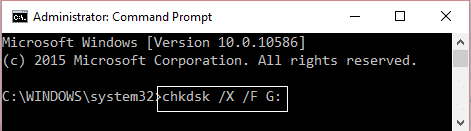
6. Starten Sie neu und sichern Sie Ihre Dateien.
7.Wenn das oben genannte Problem ebenfalls fehlschlägt, laden Sie die Software herunter und installieren Sie sie Recuva für hier.
8. Legen Sie Ihre SD-Karte ein, starten Sie Recuva und befolgen Sie die Anweisungen auf dem Bildschirm Sichere deine Dateien.
Methode 2: Weisen Sie der SD-Karte einen neuen Laufwerksbuchstaben zu
1.Drücken Sie die Windows-Taste + R und geben Sie dann „diskmgmt.msc' und drücken Sie die Eingabetaste.
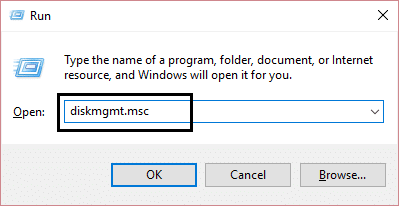
2.Jetzt im Datenträgerverwaltungsprogramm Wählen Sie Ihr SD-Kartenlaufwerk aus, klicken Sie dann mit der rechten Maustaste und wählen Sie „Laufwerksbuchstaben und -pfade ändern.'

3.Starten Sie neu, um die Änderungen zu übernehmen und prüfen Sie, ob das Problem behoben ist oder nicht.
Methode 3: Formatieren Sie die SD-Karte, um das Problem endgültig zu beheben
1. Gehen Sie zu „Dieser PC oder Mein ComputerKlicken Sie dann mit der rechten Maustaste auf das SD-Kartenlaufwerk und wählen Sie es aus Format.
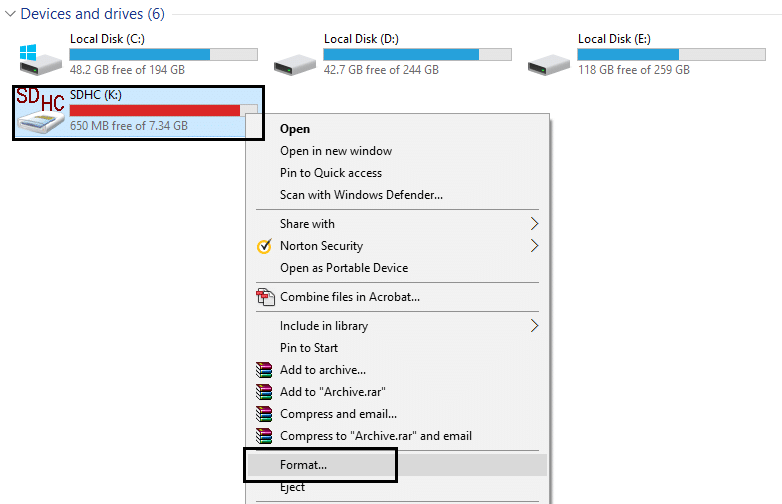
2. Stellen Sie sicher, dass Dateisystem und Größe der Zuordnungseinheit auf „Standard.'
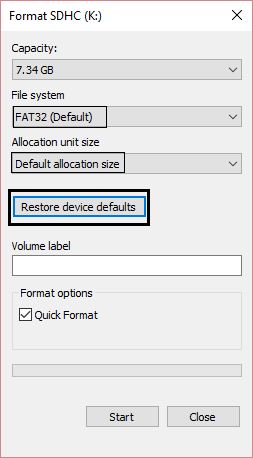
3. Klicken Sie abschließend auf Format und Ihr Problem ist behoben.
4. Wenn Sie die SD-Karte nicht formatieren können, laden Sie den SD-Kartenformatierer herunter und installieren Sie ihn hier.
Für dich empfohlen:
Das ist es, Sie haben es erfolgreich geschafft Reparieren Sie beschädigte SD-Karten oder USB-Flash-Laufwerke. Wenn Sie noch Fragen zu diesem Beitrag haben, können Sie diese gerne in den Kommentaren stellen.